- Hoe een knop in JavaScript te schakelen?
- Voorbeeld 1: Tekstberichten wijzigen door op een knop te drukken
- Voorbeeld 2: AAN/UIT-knop in JavaScript omschakelen
Hoe een knop in JavaScript te schakelen?
Een voorwaardelijke instructie is een basisvereiste voor het wisselen van een knop in JavaScript. Om dit te bereiken, moet u het element ophalen en vervolgens wordt een aangepaste functie toegepast om een specifieke bewerking op dat element toe te passen. De functie is gekoppeld aan de onclick-gebeurtenis van de knop. Zodat, telkens wanneer op de knop wordt geklikt, die functie wordt uitgevoerd. Laten we enkele voorbeelden oefenen om een knop in JavaScript om te schakelen.
Voorbeeld 1: Tekstberichten wijzigen door op een knop te drukken
Een voorbeeld wordt beschouwd als het wijzigen van een bericht door een knop in JavaScript te schakelen. Het voorbeeld omvat HTML- en JavaScript-code, die hieronder worden uitgelegd:
HTML code
< html >
< h2 > Voorbeeld om een knop te wisselen < / h2 >
< div ID kaart = 'js' > Druk op de knop om magie te zien < / div >
< knop bij klikken = 'btntog()' > Knop < / knop >
< / html >
< script src = 'test.js' >< / script >
In HTML-code is de beschrijving als volgt:
- EEN tag is gemaakt met een ' id=js ”.
- Daarna wordt een knop gemaakt die is gekoppeld aan een “btntog()” methode. Door te drukken 'Knop' , de methode ' btntog() ' wordt geactiveerd.
- Op het einde, het JavaScript-bestand “test.js” wordt doorgegeven als src binnenin
JavaScript-code
functiebtntog ( )
{
waar = document. getElementById ( 'js' ) ;
als ( t. innerlijkeHTML == 'Welkom bij Linuxhint' ) {
t. innerlijkeHTML = 'JavaScript-wereld' ; }
anders {
t. innerlijkeHTML = 'Welkom bij Linuxhint' ; }
}In deze code:
- getElementById wordt gebruikt om het HTML-element ' js ” en de waarde wordt opgeslagen in een variabele “ t ”.
- Daarna is de innerlijkeHTML eigenschap wordt gebruikt in de if-voorwaarde om de tekst te controleren ' Welkom bij Linuxhint ”.
- Als de voorwaarde waar is, wordt de inhoud ' Welkom bij Linuxhint ” wordt vervangen door 'JavaScript Wereld “.
- Als de voorwaarde onwaar is, wordt de tekst 'Welkom bij Linuxhint' wordt toegewezen als HTML-inhoud aan de div-tag.
Uitgang:
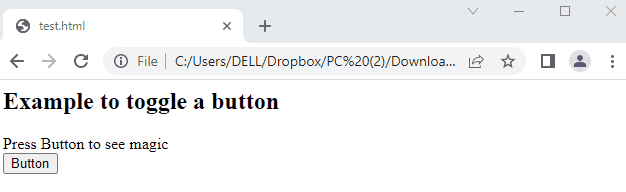
De uitvoer laat zien dat het omschakelen van een knop twee berichten retourneert als: 'Welkom bij Linuxhint' en 'JavaScript-wereld' alternatief.
Voorbeeld 2: AAN/UIT-knop in JavaScript omschakelen
Een voorbeeld wordt gevolgd om de inline-tekst van de knop te wijzigen. In dit voorbeeld is de “ AAN UIT ” tekst zal de waarde ook wijzigen door op de knop te drukken. De HTML- en JavaScript-codes vindt u hier:
HTML code
< html >
< h2 > Voorbeeld om een knop te wisselen h2 >
< invoertype: = 'knop' ID kaart = 'mijnBtn' waarde = 'UIT'
bij klikken = 'datum();' >
< script src = 'test.js' > script >
html >De bovenstaande code wordt beschreven als:
- Een klikbare knop met een id van “mijnBtn” is gemaakt en de waarde is ingesteld op 'UIT' .
- Door op de knop te drukken, wordt de datum() methode wordt geactiveerd.
- Uiteindelijk, “test.js” is gekoppeld aan het bronpad binnen